How can we completely uninstall an application in Windows without using special uninstallers

Each Windows user installs and uninstalls - more often or rarer - various Applications pe the operating system used. Also, most of them already know that uninstallele made available by applications themselves, usually not It totally uninstall the programs which we want to escape, but leaves their traces in the form of leaflets, FILES or registers. These traces are completely useless to the user, and can even become harmful - making your computer's functioning and speed - When they gather from several uninstalled programs. For such cases, there are special uninstallers, which claim (and some even demonstrate it) that they can completely uninstall an application when we no longer need it. But how can we solve the problem if we do not feel comfortable to use a third application To complete the uninstall?
It totally uninstalls applications installed in Windows without calling for uninstallers.
The first step is Uninstalling applications FROM Control Panel (Program and Features in Windows 7 or Vista, or Add/Remove Programs in XP).
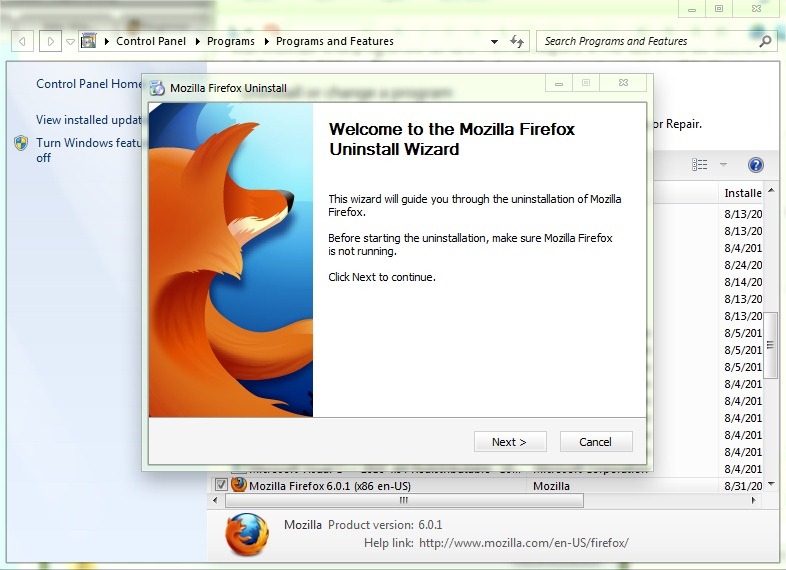
Then tatt in a row %programfiles% and %app data% in Run (or in Search-ul FROM Start Menu) and give Enter.
If in any of the directories found you will find folders with the name uninstalled applications or with the names of their producers (example Firefox and Mozilla), delete them (users of systems on 64 to be they are recommended to check in and in Program Files(x86), because applications that do not have special versions for 64-bit are installed in this folder).
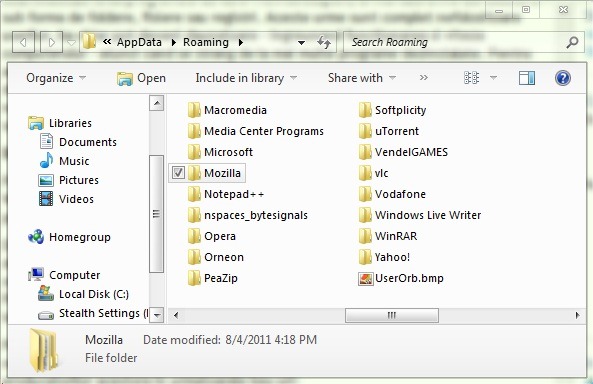
To delete Registers installed by applications, open Registry Editor (taste regedit in Run or Search-ul FROM Start Menu) and look for the names of their applications or manufacturers in the following key-uri:
- HKEY_CURRENT_USERSoftware
- HKEY_LOCAL_MACHINESOFTWARE
- HKEY_USERS.DEFAULTSoftware
Then wipe anything SubKey or ENTRY containing these names (use Ctrl+F to find them easier). 64-bite versions users will need to check the key HKEY_LOCAL_MACHINESOFTWAREWow6432Node (But pay attention to the keys and inputs you will delete, not be Important for the correct functioning of the computer or for any of the applications still installed in the system. That's why we recommend that Before you make changes to the registers, make a backup of their).
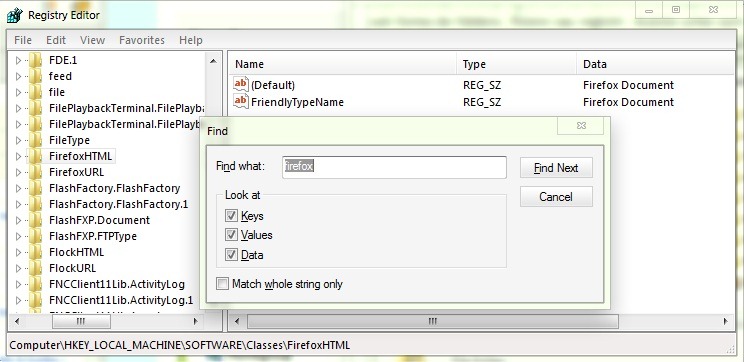
After you have finished cleaning and system registers, remains to get rid of temporary files. To do this tutted %temp% in Run or Search-ul FROM Start Menu, then wipe subfolders and files in the folder that will open (ie Temp).
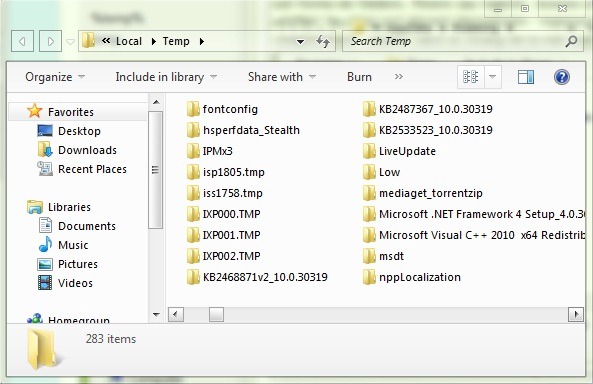
If at an attempt to delete temporary files, some of them give fall, data Skip because it may be that they may be files of some applications that you use or services running in Windows.
And ready. Following these instructions, you will be able to completely uninstalled any application that you no longer want to use.
STEALTH SETTINGS – How to completely uninstall any application in Windows without using special uninstallers
How can we completely uninstall an application in Windows without using special uninstallers
What’s New
About Stealth
Passionate about technology, I write with pleasure on stealthsetts.com starting with 2006. I have a rich experience in operating systems: Macos, Windows and Linux, but also in programming languages and blogging platforms (WordPress) and for online stores (WooCommerce, Magento, Presashop).
View all posts by StealthYou may also be interested in...


7 thoughts on “How can we completely uninstall an application in Windows without using special uninstallers”